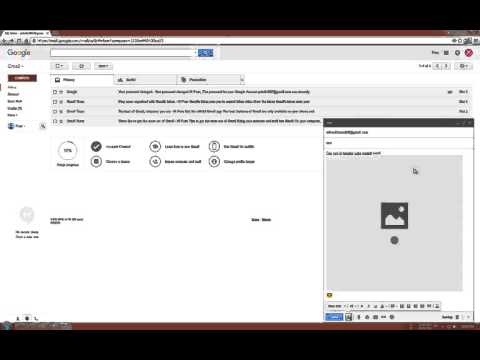Još jedna velika značajka poslužitelja 2008 je način na koji Delegacija nadzora čarobnjaka pojednostavljuje dodavanje prava za uobičajene zadatke grupama ili administratorima.
Reći ćemo da smo upravo počeli graditi našu mrežu, a htjeli bismo našim korisnicima Helpdesku pružiti mogućnost resetiranja zaporki za ljude. Budući da ne želimo da Helpdesk modificira druge dijelove naše domene, želimo ograničiti svoja prava pristupa samo za taj zadatak. Najjednostavniji način je da koristite Delegaciju Čarobnjaka za upravljanje, tako da ćemo započeti odlazak u našu Administrativni alati i otvaranje Korisnici i računala u Active Directoryu snap-in. Kada proširimo našu domenu, otići ćemo do OU koji sadrži našu Helpdesk grupu, desnom tipkom miša kliknite na njega i odaberite Kontrola delegata.

Sjajna dobrodošlica zaslona Čarobnjaka za delegaciju pojavljuje se i kliknemo Sljedeći.

Moramo dodati naš Helpdesk, tako da kliknemo Dodati.

Upisujemo ime naše skupine, Podrška, a zatim kliknite gumb Provjerite imena dugme. Kada ih pronađe u AD, ime će se prikazati u potpunosti, a mi možemo kliknuti na u redu dugme.

Kada se pojavi na našem popisu odabranih korisnika i grupa, premjestit ćemo naprijed klikom na gumb Sljedeći ponovno.

Sad dolazimo do stvarne moći Delegacije nadzornog čarobnjaka. Čarobnjak navodi najčešće korištene zadatke za delegiranje nadzora, ali vam također omogućuje dodavanje nekih nejasnijih prava kroz Izradite prilagođeni zadatak za delegaciju opcija. Budući da želimo dati našem helpdesk administratorima pravo resetiranja lozinki, odabrat ćemo one s popisa i kliknuti Sljedeći.

Zatim ćemo dobiti sažetak svih kontrola koje ćemo prenijeti. Uvijek je dobra ideja da pregledavate ovo, samo kako biste bili sigurni da slučajno slučajno ne provjeravate jednu pogrešnu kutiju. Kada budemo sigurni da sve izgleda dobro, kliknemo Završi dugme.

Da biste potvrdili koja smo prava delegirana, otvorit ćemo naredbeni redak i upisati ga dsacls.exe "ou = Ljudi, dc = sysadmingeek, dc = com"